时间:2024-12-23 13:43:49 作者:lihong 来源:系统之家 1. 扫描二维码随时看资讯 2. 请使用手机浏览器访问: https://m.xitongzhijia.net/xtjc/20220302/241484.html 手机查看 评论 反馈
在Win7电脑操作中,用户想要使用蓝牙鼠标,但不知道具体怎么操作才能完成蓝牙鼠标的连接操作?首先用户右键点击任务栏的蓝牙图标,在弹出的菜单中选择添加设备,系统将开始搜索附近的蓝牙设备。一旦蓝牙鼠标被检测到,按照屏幕上的提示进行配对和连接即可。
Win7电脑连接蓝牙鼠标步骤详解:
1. 首先,右键点击任务栏右下角的“蓝牙”图标,菜单栏选择“添加设备”。
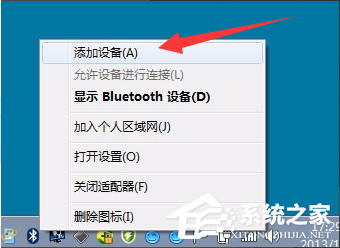
2. 在弹出的小窗口中,点击需要连接的蓝牙鼠标。

3. 以上操作完成后,电脑将开始安装蓝牙鼠标的驱动程序。

4. 等待驱动程序安装完成后即可使用。

以上就是系统之家小编为你带来的关于“Win7电脑连接蓝牙鼠标步骤详解”的全部内容了,希望可以解决你的问题,感谢您的阅读,更多精彩内容请关注系统之家官网。
发表评论
共0条
评论就这些咯,让大家也知道你的独特见解
立即评论以上留言仅代表用户个人观点,不代表系统之家立场